Hoe leeg ik de Browser Cache van mijn internet browser?
Websites doen soms een beetje lastig, een van de redenen waar dit aan kan liggen is de Browser Cache daarom kunnen wij soms aan je vragen om deze te legen. Maar mocht je nou niet weten hoe dit werkt dan leggen wij dit hier even voor je uit.
Ga gelijk door naar jouw browser:
Beginnen bij het begin:Welke browser gebruik ik?
Het legen van de Browser Cache is voor elke browser net een beetje anders, het is daarom belangrijk dat je weet welke browser je gebruikt.
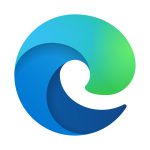
Edge

Chrome

Firefox
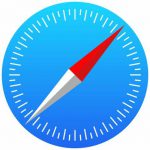
Safari
Herken je jouw icoontje niet? Of twijfel je? Bekijk dan op whatsmybrowser.org welke browser jij gebruikt.
Hoe leeg ik mijn cache in:Microsoft Edge
- Selecteer Instellingen en meer door op de 3 puntjes rechtsbovenin te klikken (
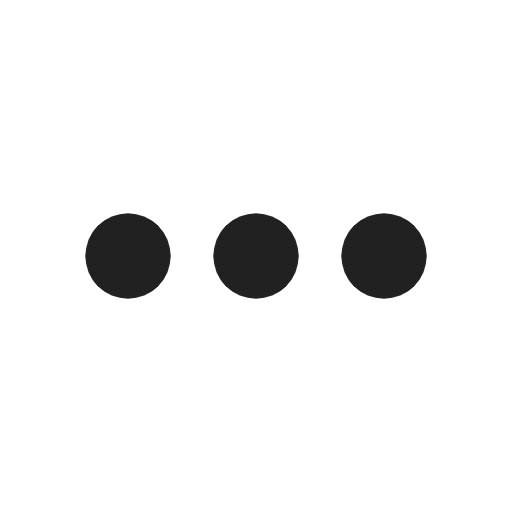 )
) - Klik vervolgens op
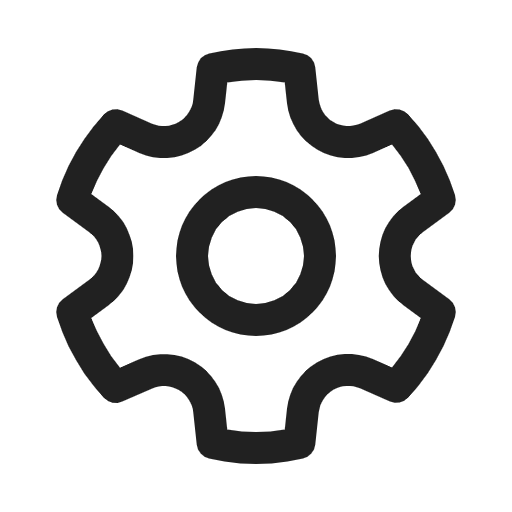 Instellingen er zal een nieuwe pagina openen.
Instellingen er zal een nieuwe pagina openen. - Klik hier links in het menu op
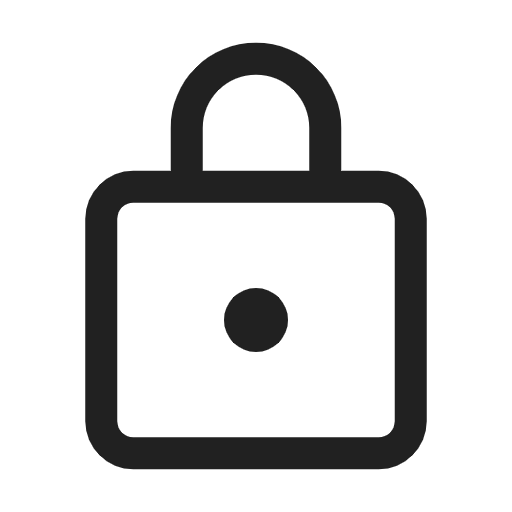 Privacy, zoeken en services .
Privacy, zoeken en services . - Selecteer onder Browsegegevens wissen > Browsegegevens nu wissen de optie Kiezen wat u wilt wissen.
- Kies onder Tijdsbereik een tijdsbereik uit de opties, het beste kun je hier kiezen voor “Alles”
- Kies de gegevens die je wilt verwijderen door de opties aan te vinken, zorg er in ieder geval voor dat Cookies en andere sitegegevens en Afbeeldingen en bestanden in de cache zijn aangevinkt.
- Selecteer de optie Nu wissen.
Hoe leeg ik mijn cache in:Google Chrome
- Selecteer Meer door op de 3 puntjes rechtsbovenin te klikken (
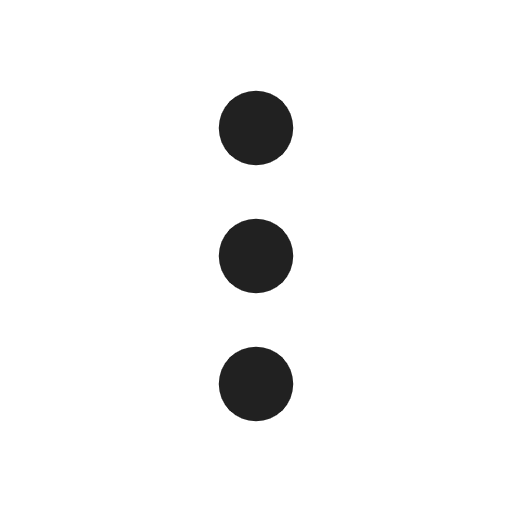 )
) - Klik vervolgens op Instellingen er zal een nieuwe pagina openen.
- Klik hier links in het menu op
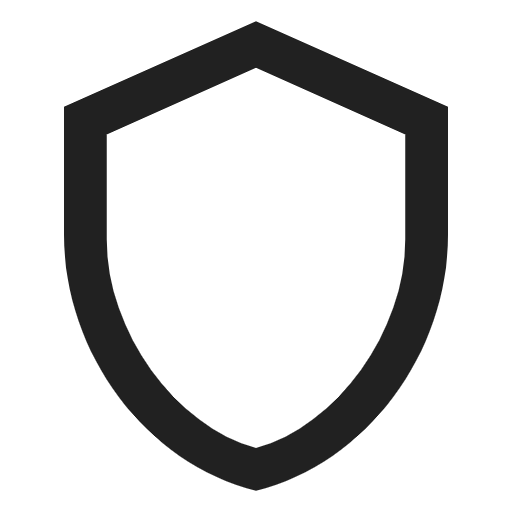 Privacy en beveiliging .
Privacy en beveiliging . - Selecteer onder Privacy en beveiliging de optie
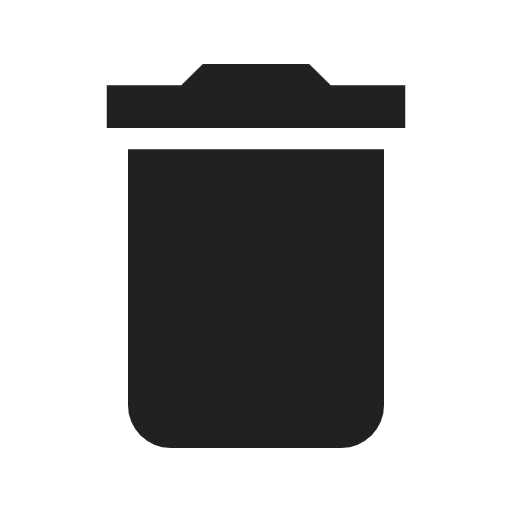 Browsegegevens wissen.
Browsegegevens wissen. - Kies onder Periode een tijdsbereik uit de opties, het beste kun je hier kiezen voor “Alles”
- Kies de gegevens die je wilt verwijderen door de opties aan te vinken, zorg er in ieder geval voor dat Cookies en andere sitegegevens en Gecachete afbeeldingen en bestanden zijn aangevinkt.
- Selecteer de optie Gegevens wissen.
Hoe leeg ik mijn cache in:Mozilla Firefox
- Klik op de Menuknop door op de 3 streepjes rechtsbovenin te klikken (
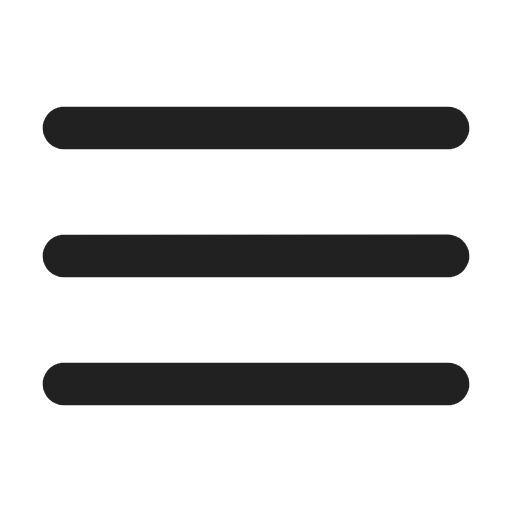 )
) - Klik vervolgens op Instellingen er zal een nieuwe pagina openen.
- Klik hier links in het menu op
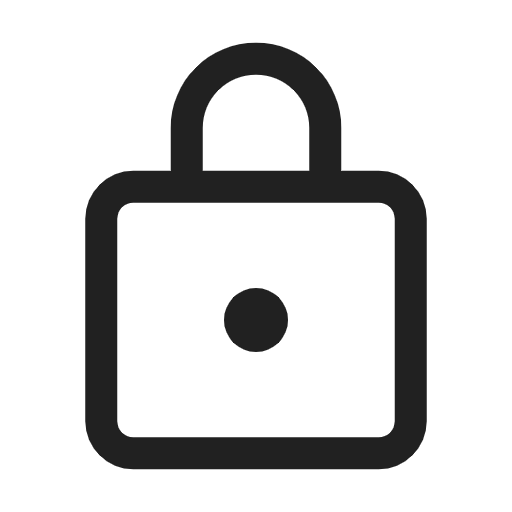 Privacy en beveiliging .
Privacy en beveiliging . - Selecteer onder Cookies en Sitegegevens de optie Gegevens verwijderen.
- Kies de gegevens die je wilt verwijderen door de opties aan te vinken, zorg er in ieder geval voor dat Cookies en Sitegegevens en Gecachete inhoug zijn aangevinkt.
- Selecteer de optie Wissen.
Hoe leeg ik mijn cache in:Apple Safari
- Klik links in de menubalk bovenaan op Safari
- Klik vervolgens op Voorkeuren
- Klik op het laaste tablad,
Geavanceerd
- Vink de optie Toon Ontwikkel-menu in menubalk onderaan de pagina aan
- Boven in de menubalk vind je nu een nieuwe knop Ontwikkel
- Klik in de menubalk op de nieuwe Ontwikkel menu knop
- Klik in de lijst op Cache legen
- De cache is nu geleegd zonder extra opties te hoeven selecteren.